Instalação do Cisco Business Dashboard Lite
Objetivo
O objetivo deste artigo é mostrar como instalar o aplicativo Cisco Business Dashboard (CBD) Lite para Microsoft Windows. Este artigo também abordará as etapas para atualizar e desinstalar o CBD Lite.
Dispositivos aplicáveis | Versão de software
- Cisco Business Dashboard Lite | 2.8.0
Introdução
O Cisco Business Dashboard Lite (CBD Lite) é uma versão simplificada do Cisco Business Dashboard (CBD) instalado como um aplicativo do Windows. Ele descobre automaticamente sua rede e permite que você configure e monitore todos os dispositivos compatíveis. Ele também notifica sobre a disponibilidade de atualizações de firmware e sobre qualquer dispositivo que não esteja mais na garantia ou coberto por um contrato de suporte.
Confira a lista de suporte a dispositivos Cisco Business Dashboard Lite para saber mais sobre o nível de suporte oferecido pelo CBD Lite para os dispositivos Cisco Business. Dispositivos sem suporte podem ser descobertos; no entanto, você não poderá gerenciar esses dispositivos
Pré-requisitos e requisitos do sistema
- SO - Microsoft Windows (Windows 10 x64, Windows 11)
- Windows Server (2019, 2022)
- Qualquer especificação de CPU/RAM exigida pelo Windows
- Requisitos de espaço em disco - 3 GB
- Acesso à Internet - Necessário para funcionalidade total, como atualizações de firmware, relatórios
Table Of Contents
Instalação do CBD Lite
Passo 1
Faça o download da versão mais recente do CBD lite na página Cisco Software Download.
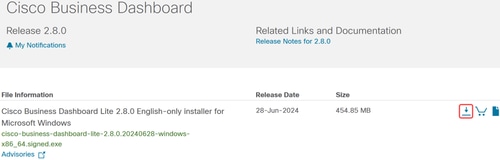
Passo 2
Clique duas vezes no arquivo baixado para iniciar o processo de instalação.

Etapa 3
Clique em Sim para continuar.
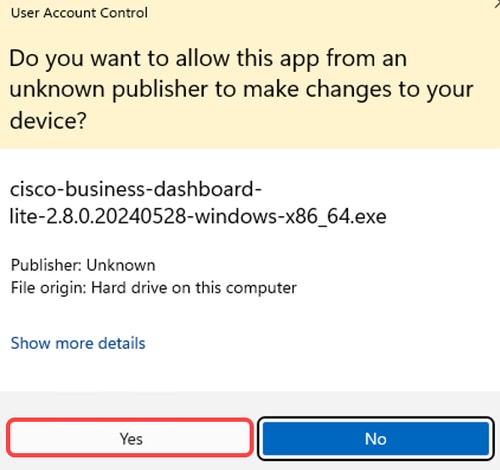
Passo 4
Para configurar o aplicativo CBD Lite, clique em Avançar para continuar.
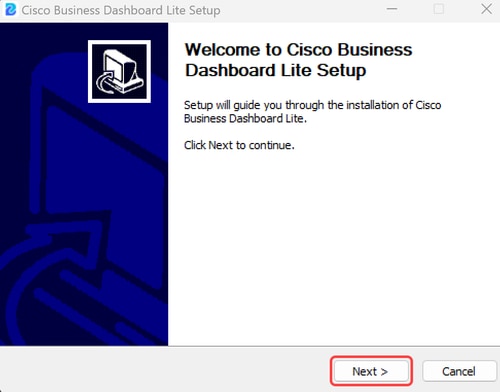
Etapa 5
Clique no botão Concordo para aceitar o contrato de instalação do CBD Lite.
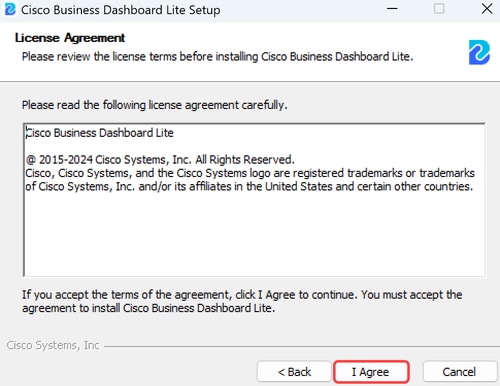
Etapa 6
Você tem a opção de selecionar a pasta de destino ou ir com o diretório padrão. Clique no botão Instalar para continuar.
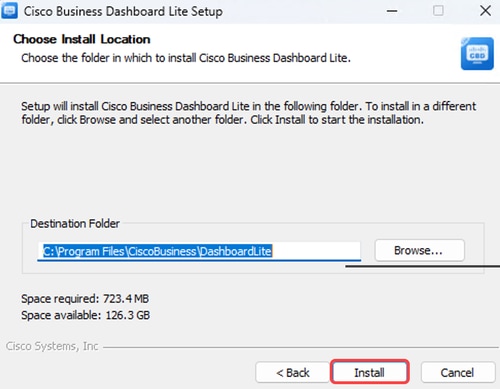
Etapa 7
Os arquivos serão instalados no sistema.
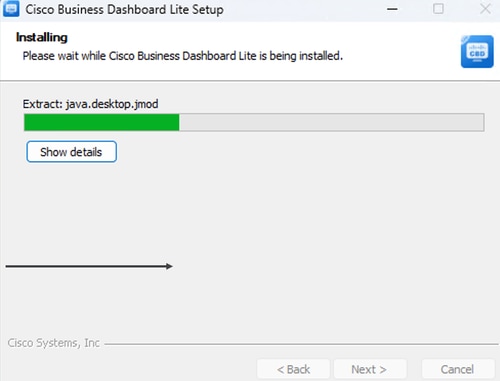
Passo 8
Para concluir a instalação, verifique se a caixa de seleção ao lado de Run Cisco Business Dashboard Lite está marcada e clique em Finish.
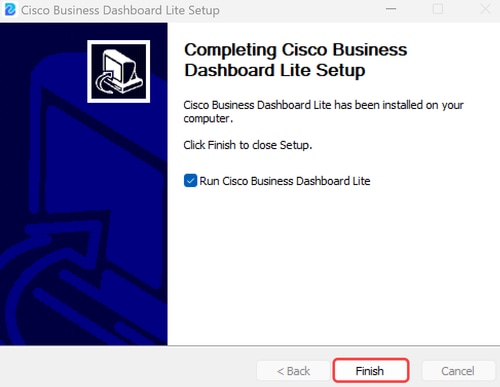
Passo 9
A inicialização do aplicativo CBD Lite levará pouco tempo. Depois de inicializado, clique no botão Launch Browser to Manage Network.
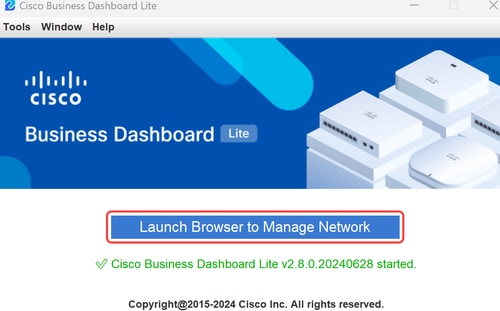
Passo 10
Use as credenciais padrão de cisco/cisco para iniciar o assistente na primeira vez em que você o executar.
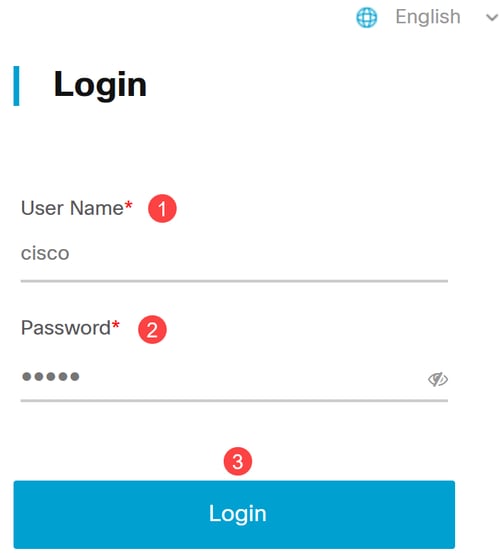
Passo 11
Insira as novas credenciais nos campos fornecidos e clique em Salvar.
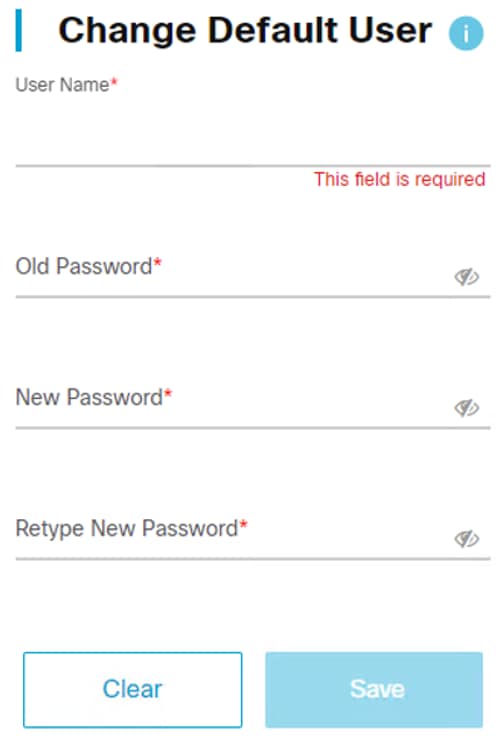
Etapa 12
Durante a primeira execução do assistente, você verá um prompt para definir as configurações de privacidade. É recomendável usar as configurações padrão.
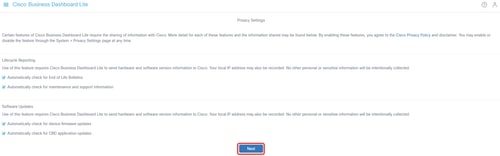
Passo 13
O assistente do dispositivo solicitará que você insira as credenciais do dispositivo usadas pelos switches na rede. Digite o nome de usuário/senha nos campos fornecidos. Você pode adicionar outros pares de credenciais (até um total de três) usando o botão de adição.
Se você deixar o padrão (cisco/cisco), precisará inserir as credenciais do dispositivo mais tarde. Depois que as credenciais forem definidas, clique em Avançar.
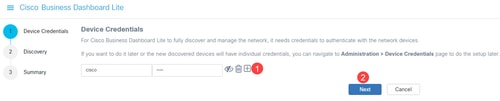
Passo 14
Por padrão, a maioria das redes para CBD Lite será descoberta usando Bonjour se a instância estiver conectada à VLAN de gerenciamento. Se a instância do CBD Lite estiver em uma sub-rede diferente ou se você tiver dispositivos de rede em uma sub-rede separada que deseja gerenciar, poderá especificar um intervalo de IPs para verificar manualmente os dispositivos no assistente de configuração. Você também pode verificar uma sub-rede após a conclusão do assistente de primeira execução.
Na maioria dos casos, basta clicar em Avançar para continuar.
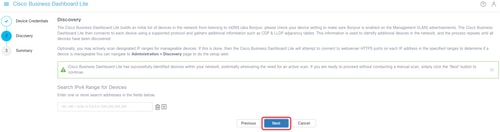
Etapa 15
A tela Resumo final do assistente de primeira execução confirmará as duas seleções anteriores. Clique em Finish para concluir a instalação.
Se você cancelar essa opção, o aplicativo CBD Lite manterá as configurações de senha e privacidade definidas no início do assistente de primeira execução.
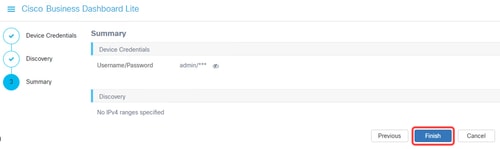
Coisas para lembrar
- Como o CBD Lite é um aplicativo, ele deve ser iniciado manualmente. A menos que o aplicativo esteja em execução, nem usuários locais nem remotos poderão acessar a página da Web do CBD Lite.
- Os dados do aplicativo também são armazenados no perfil do usuário que instalou o aplicativo. Isso significa que, para manter as senhas, as configurações, os backups e as configurações, o mesmo usuário deve sempre iniciar o aplicativo.
- Se um segundo usuário fizer logon no sistema e iniciar o aplicativo, ele configurará um novo perfil e executará o assistente de primeira execução novamente.
- Se vários usuários estiverem acessando a página da Web do CBD Lite, é recomendável ter um servidor local ou um sistema de desktop dedicado.
Atualizando o CBD Lite
Passo 1
O CBD Lite exibirá uma notificação na tela quando uma nova versão do software estiver disponível para download.
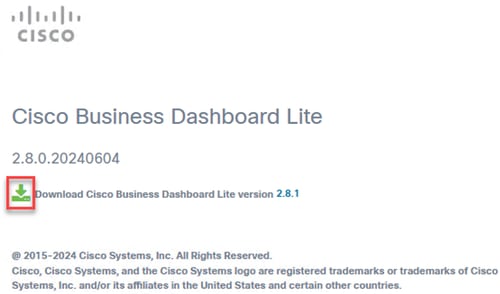
Passo 2
Abra a tela About no CBD Lite, onde você verá o botão de download para o novo software CBD Lite.
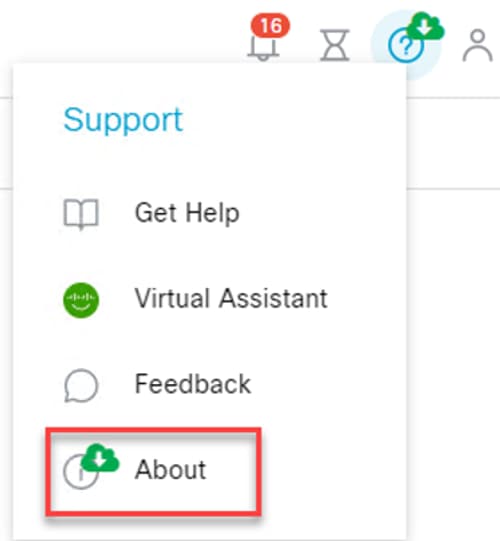
Etapa 3
O link o levará até a página de download de software da Cisco, onde você pode baixar a nova versão do CBD Lite Installer.
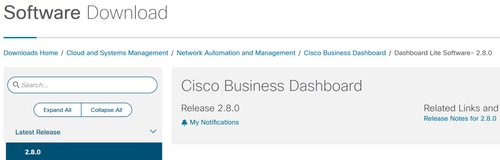
Passo 4
Após o download do novo software, feche o aplicativo CBD Lite no sistema e execute o instalador.
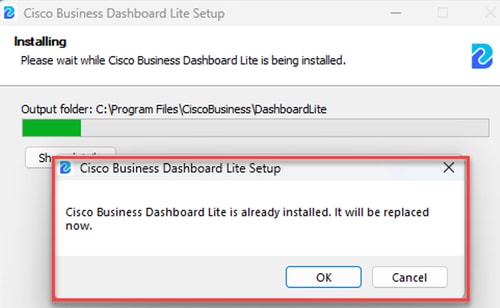
Desinstalação do CBD Lite
Há duas maneiras de desinstalar o CBD Lite.
Opção 1
No Windows 11, vá para o menu Configurações > Aplicativos > Aplicativos instalados e clique nos três pontos ao lado de Cisco Business Dashboard Lite e escolha Desinstalar.
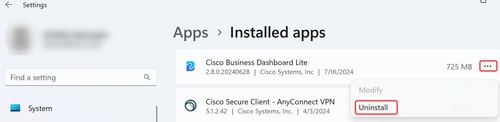
Versões diferentes do Windows podem ter um caminho diferente para o menu Aplicativos instalados.
Opção 2
Você também pode navegar até o diretório de instalação em Arquivos de programas > CiscoBusiness > DashboardLite e simplesmente clicar duas vezes no aplicativo Uninstall.
O processo de desinstalação exclui o diretório CiscoBusiness em AppData e o conteúdo do diretório CiscoBusiness em arquivos de programa.
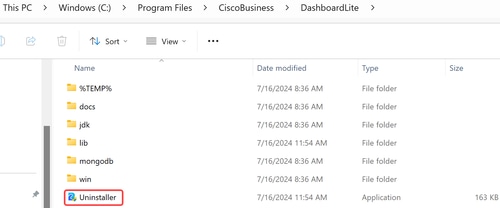
Ele não remove as regras do Firewall do Windows criadas na primeira instalação.
Conclusão
Está tudo pronto! Agora você pode usar o CBD Lite para monitorar e gerenciar facilmente os dispositivos Cisco Business compatíveis.
Confira os links a seguir para saber mais sobre o CBD Lite.
Histórico de revisões
| Revisão | Data de publicação | Comentários |
|---|---|---|
1.0 |
22-Jul-2024 |
Versão inicial |
Contate a Cisco
- Abrir um caso de suporte

- (É necessário um Contrato de Serviço da Cisco)
 Feedback
Feedback